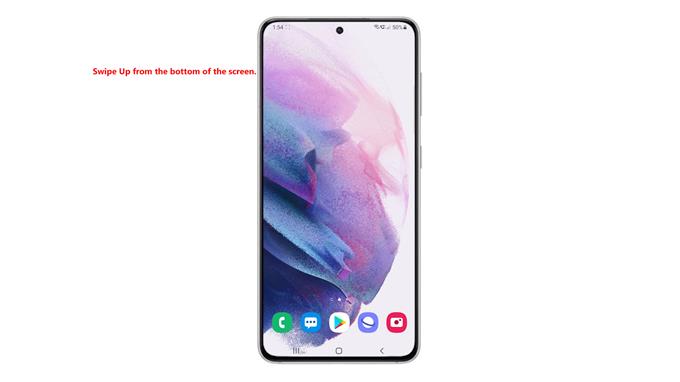Dette innlegget vil hjelpe deg med å tilbakestille alle innstillinger på den nye Samsung Galaxy S21-smarttelefonen.
Les videre hvis du trenger hjelp til å gjenopprette standardinnstillingene på det nylig anskaffede Samsung flaggskiphåndsettet uten å slette noen lagret informasjon.
Tilbakestill og gjenopprett standardinnstillinger
Å utføre tilbakestillinger anses som en av de anbefalte løsningene når man håndterer komplekse systemproblemer på mobile enheter. Ved å gjøre dette kan uregelmessige innstillinger som utløser tilfeldige systemfeil, utslettes samtidig.
Det finnes forskjellige typer tilbakestillinger som kan utføres på en smarttelefon eller nettbrett. Blant de mange utførte tilbakestillingene på Android-enheter inkluderer tilbakestilling av appinnstillinger, tilbakestilling av tilgjengelighet, tilbakestilling av alle innstillinger og tilbakestilling av fabrikken eller hovedtilbakestilling.
Avbildet i denne raske demoen er en tilbakestilling av alle innstillinger som er utført på den nye Galaxy S21-enheten. Denne tilbakestillingen anbefales vanligvis før en tilbakestilling av fabrikken når du arbeider med vanskelige systemproblemer, inkludert tilfeldige til hyppige appkrasj, systemforsinkelser, samt nettverksrelaterte feil.
Hvis du er ny på Android-plattformen og trenger litt innspill om hvordan du utfører denne tilbakestillingen på din nye Samsung Galaxy-smarttelefon, kan du gjerne referere til denne opplæringsvideoen.
Slik tilbakestiller du alle innstillingene på Galaxy S21 uten å slette viktige data.
Enkle trinn for å tilbakestille alle innstillinger på Galaxy S21
Hvis du utfører følgende trinn, vil alle egendefinerte innstillinger slettes, inkludert appinnstillinger, nettverkstilkoblinger og andre brukerkonfigurasjoner. Det er ikke nødvendig å sikkerhetskopiere filer, fordi denne tilbakestillingen ikke påvirker lagrede data på telefonens interne lagring.
1. For å komme i gang, gå til Hjem-skjermen og sveip opp fra bunnen av skjermen.

Hvis du gjør det, startes appskjermbildet. Her ser du forskjellige appikoner eller snarveiskontroller.
2. Finn og trykk deretter på Innstillinger -ikonet.

Innstillingsmenyen åpnes og fremhever alle grunnleggende og avanserte funksjoner og innstillinger du kan bruke og administrere.
3. Bla ned eller opp for å se flere elementer. Trykk deretter på Generell administrasjon .

På neste skjerm vil du se alle kommandoer og funksjoner som er merket under Generell administrasjonsmeny.
4. Bla ned og trykk deretter på Tilbakestill .

En annen meny åpnes og fremhever alle tilbakestillingskommandoer du kan gjøre på telefonen.
5. Trykk på Tilbakestill alle innstillinger for å fortsette.

En rask oversikt over valgt tilbakestillingskommando vises på neste skjerm.
6. Les og gjennomgå informasjonen, og trykk deretter på Tilbakestill innstillinger -knappen for å fortsette.

Hvis du blir bedt om det, angir du enhetens passord eller mønster for autentiseringsformål.
På neste skjerm vil du se en endelig advarsel om hva som skjer hvis du tilbakestiller alle innstillingene.
7. Les og gjennomgå advarselen, og trykk deretter på Tilbakestill -knappen for å bekrefte handlingen.

Telefonen din vil da begynne å tørke alle tilpassede innstillinger på appene dine, nettverkstilkoblingene og annen relevant informasjon. Hele prosessen kan ta noen sekunder eller minutter, så bare vent til tilbakestillingen er ferdig.
Etter tilbakestillingen starter telefonen din på nytt. Da kan du begynne å aktivere nødvendige funksjoner som er deaktivert som standard, slik at du kan bruke dem igjen på telefonen. Dette betyr at du trenger å konfigurere Wi-Fi-tilkoblingene dine, slik at du også kan komme tilbake på nettet.
Og alt handler om å tilbakestille alle innstillinger på den nye Galaxy S21-smarttelefonen.
Har du problemer etter tilbakestillingen?
Hvis du skulle støte på et problem etter tilbakestillingen, som ingen internettforbindelse eller Bluetooth-parringsfeil, må du kontrollere og sørge for at Wi-Fi og Bluetooth er aktivert. Som nevnt tidligere, må du aktivere individuelle funksjoner som er deaktivert som standard etter tilbakestillingen. Forsikre deg også om at du er koblet til riktig Wi-Fi-nettverk. I tilfelle hvor telefonen ikke kan pares med en Bluetooth-enhet etter tilbakestillingen, kan du prøve å starte Bluetooth-enheten på nytt, aktivere Bluetooth på Galaxy S21 og deretter prøve å parre dem.
Appinnstillinger blir også gjenopprettet til standard, så du må tillate eller nekte apper som første gang du starter dem på enheten.
Håper dette hjelper!
Flere videoveiledninger
For å se mer omfattende opplæringsprogrammer og feilsøkingsklipp på forskjellige mobiltelefoner og nettbrett, besøk gjerne AndroidHow-kanalen når som helst.
Det kan også være lurt å lese:
- Slik tilbakestiller du innstillinger for tilgangspunktnavn (APN) på Galaxy S20
- Slik tilbakestiller du tilgjengelighetsinnstillinger på Galaxy S20
- Slik tilbakestiller du nettverksinnstillinger på Galaxy S20
- Hvordan nullstiller du Galaxy S20 | En Master Reset Guide
- Slik løser du feil på Galaxy S20-systeminnstillinger [Tilbakestill alle innstillinger]